Al crear una vista seccionada, se dibuja una línea que define dónde se corta la vista. Una vista seccionada también puede crearse especificando una línea de un boceto del dibujo que se ha asociado a la vista padre.
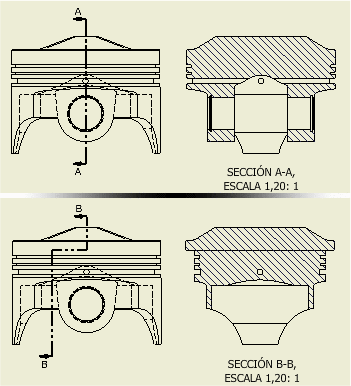
En la imagen siguiente, se ha usado una vista seccionada para exponer componentes con el fin de insertar referencias numéricas.
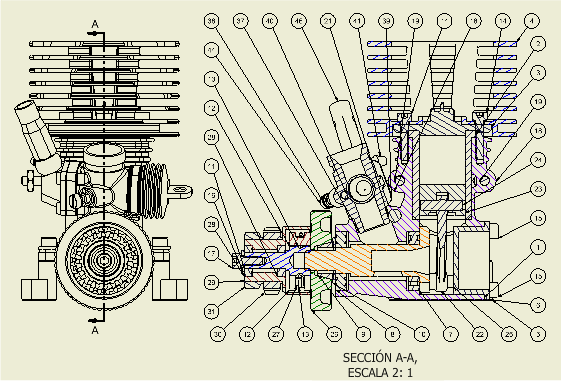
Una línea de corte de vista “conoce” los tipos de vista que se pueden proyectar desde ella. En función de cómo se dibuje, la línea puede definir el tipo de vista seccionada o el contorno de una vista parcial.
La longitud de la línea de corte define la extensión de la vista seccionada. Una línea de corte que atraviesa parcialmente la vista de modelo origina una vista seccionada parcial.
Si dibuja la línea de corte de la vista fuera de la vista padre, ésta definirá un plano a partir del cual se proyectará la vista auxiliar.
- En una vista de ensamblaje, es posible excluir componentes de la sección. En el navegador, pulse el componente con el botón derecho del ratón y, a continuación, seleccione Ninguno.
- Cuando se crea una vista hijo (dependiente), los atributos de sección de la vista padre se copian en la vista hijo, pero no se asocian. Los atributos de vista seccionada se pueden modificar en el padre, pero no afectan al hijo. Puede modificar los parámetros sin que ello afecte a los atributos de la vista padre.
- Los parámetros de visibilidad y sección se copian en las vistas proyectadas. Todas las vistas proporcionan un control independiente de los parámetros de visibilidad y sección. Los cambios en los parámetros solo afectan a la vista donde se efectúan cambios de parámetros de contenido.
- Los parámetros de visibilidad y sección de una vista afectan a los resultados de una operación de vista superpuesta.
- Las vistas seccionadas basadas en presentaciones muestran trayectorias de despiece. Es posible activar o desactivar la visibilidad de una o todas las trayectorias de despiece.
- Si utilizó restricciones deducidas o explícitas para insertar la línea de corte de la vista, tiene que editar el boceto para eliminar las restricciones a fin de arrastrar los puntos o segmentos de línea restringidos.
Líneas de corte de vista
Conforme dibuja una línea de corte de la vista, las restricciones de las operaciones y aristas se deducen a medida que desplaza el cursor. Si inserta un punto mientras se muestra una línea de deducción, se aplica automáticamente la restricción.
Después de completar la línea de corte de la vista, se obtendrá una vista preliminar de las vistas disponibles si sitúa el cursor en la ventana gráfica. Tras insertar la vista, solo se podrá desplazar dentro de los límites establecidos por las restricciones de la línea de corte de la vista.
Especificación de líneas de boceto del dibujo como líneas de corte de vista
Después de asociar un boceto del dibujo con una vista, puede usar cualquier línea del boceto que pase por la geometría de la vista para especificar la sección de la vista.
Alineación de las vistas seccionadas
Una vista definida mediante una línea de corte de vista generalmente se alinea respecto a la vista padre. Puede desplazarse dentro de los límites establecidos por la restricción de alineación. Si elimina la alineación, la vista se podrá desplazar libremente en el dibujo y la línea de corte de la vista junto con sus extremos e identificador de texto se mostrarán en la vista padre.
Sombreado en vistas seccionadas
Los patrones de sombreado se aplican automáticamente a las vistas seccionadas cuando se crean. El estilo de sombreado activo define el patrón, la escala, el desplazamiento y otros atributos de sombreado.
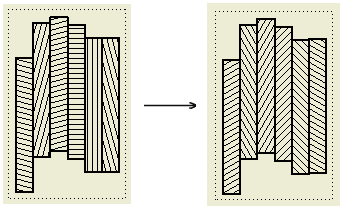 |
Cuando varias piezas se cortan en una misma vista seccionada, se aplica un ángulo de sombreado determinado a cada sombreado de sección. Los ángulos de sombreado de sección por defecto se especifican en los valores predefinidos en la ficha General del panel Estilo de norma. El giro de sombreado final para las vistas de corte incluye también el ángulo de rotación establecido en el estilo de sombreado. Si procede, utilice el Editor de estilos y normas para editar los valores por defecto del ángulo de sombreado. Nota: Los ángulos de rotación de sombreado por defecto se aplican en la creación de vistas seccionadas. Si cambia la configuración de la norma, las vistas seccionadas existentes mantienen el ángulo de rotación del sombreado como una anulación de objeto.
|
Para cambiar el valor de sombreado por defecto en vistas de corte:
- Edite el estilo de sombreado actual o seleccione otro estilo de sombreado para el objeto de sombreado de sección en Valores por defecto de objeto.
- Cambie los ángulos de sombreado de sección por defecto en la ficha General del panel Estilo de norma. Los ángulos de sombreado de sección definen la rotación de sombreado para piezas seccionadas concretas.
- Cargue patrones de sombreado de un archivo PAT externo y establézcalos en el estilo de sombreado.
- Asigne materiales a los patrones de sombreado en la ficha Valores por defecto de patrón de sombreado de material del panel Estilo de norma.
Para editar las propiedades de un sombreado en una vista de corte, pulse con el botón derecho en el sombreado y pulse Editar. A continuación, cambie los atributos de sombreado en el cuadro de diálogo Editar patrón de sombreado. Todos los cambios se guardan como modificaciones de propiedades.
Para cambiar el estilo de sombreado de un sombreado de sección, seleccione otro estilo en el cuadro de lista Estilo de la ficha Anotar de la cinta de opciones. El estilo de sombreado seleccionado se aplica al objeto de sombreado y todas las modificaciones se descartan.
Patrón de sombreado Por material
Puede asignar materiales a los patrones de sombreado. Abra el Editor de estilos y normas, pulse el estilo de la norma activa y abra la ficha Valores por defecto de patrón de sombreado de material. A continuación, importe materiales o cree una lista de materiales de forma manual y asigne patrones de sombreado a los materiales.
Si el material de un componente se define en la asignación del patrón de sombreado, el patrón de sombreado Por material se usará siempre que el componente se corte. La opción Por material está activada para el componente. De lo contrario, se usará el patrón de sombreado del estilo de sombreado asignado al objeto de sombreado de sección en los valores por defecto de objeto. La opción Por material se desactiva para el componente.
Delimitador de sombreado cruzado
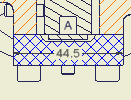 |
Seleccione la opción Delimitador de sombreado cruzado en la ficha Dibujo del cuadro de diálogo Parámetros del documento para dividir el sombreado por las anotaciones del dibujo en vistas de corte. |
Notas:
- Para activar la delimitación en símbolos definidos por el usuario, seleccione la opción Delimitador de símbolos para ejemplares de símbolos individuales.
- La delimitación de sombreado cruzado no es compatible con referencias parciales ni vistas isométricas.
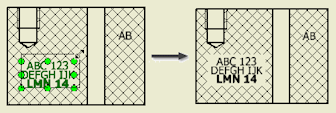 |
Consejo: El sombreado se delimita en el cuadro delimitador del texto. Si lo considera oportuno, cambie el tamaño del cuadro delimitador para ajustar el tamaño del área delimitada.
|
Estilos para las anotaciones de vistas seccionadas
El aspecto por defecto de la línea de sección, las flechas y el estilo de texto del identificador se especifica en el estilo Anotación de vista. Para cambiar la configuración por defecto, haga clic en la ficha Administrar  grupo Estilos y normas
grupo Estilos y normas  Editor de estilos y edite un estilo de anotación de vista existente o cree uno nuevo.
Editor de estilos y edite un estilo de anotación de vista existente o cree uno nuevo.
Para cambiar las propiedades por defecto del identificador de la vista seccionada, elija la ficha Administrar  grupo Estilos y normas
grupo Estilos y normas  Editor de estilos , seleccione un estilo de norma y abra la ficha Preferencias de la vista del grupo Estilo de norma.
Editor de estilos , seleccione un estilo de norma y abra la ficha Preferencias de la vista del grupo Estilo de norma.
Edición de vistas seccionadas
Después de insertar una vista seccionada, puede cambiar la definición de la vista o incluso el tipo de vista, si arrastra los elementos de una línea de corte de la vista en la ventana gráfica.
- Arrastre un punto para acortar o alargar un segmento de la línea.
- Arrastre un segmento de línea para desplazarlo y acortar o alargar los segmentos de línea adyacentes.
- Arrastre un extremo para cambiar su dirección o la longitud de la superficie de apoyo.
- Arrastre un punto para cambiar el ángulo de un segmento de línea.
Cuando cambie la línea de corte de la vista, la vista dependiente se actualizará para reflejar la nueva definición de vista.
Herencia de corte seccionado y superpuesto
Las vistas isométricas proyectadas que se crearon para las vistas seccionadas heredan el corte seccionado, por defecto. Las vistas ortogonales proyectadas y las vistas auxiliares admiten la herencia de la sección, pero está desactivada por defecto.
Las vistas isométricas proyectadas creadas para las vistas superpuestas heredan, por defecto, el corte de superposición. Las vistas ortogonales proyectadas y las vistas auxiliares no admiten la herencia de las operaciones de superposición.
Operaciones de segmentación en vistas seccionadas
Puede crear una vista seccionada con algunos componentes segmentados y otros componentes seccionados dependiendo de los parámetros de atributos del navegador que tengan.
También puede anular los parámetros de componentes del navegador y segmentar todas las piezas de la vista conforme a la geometría de la línea de sección. Los componentes que la línea de sección no cruce, no participarán en la operación de segmentación.